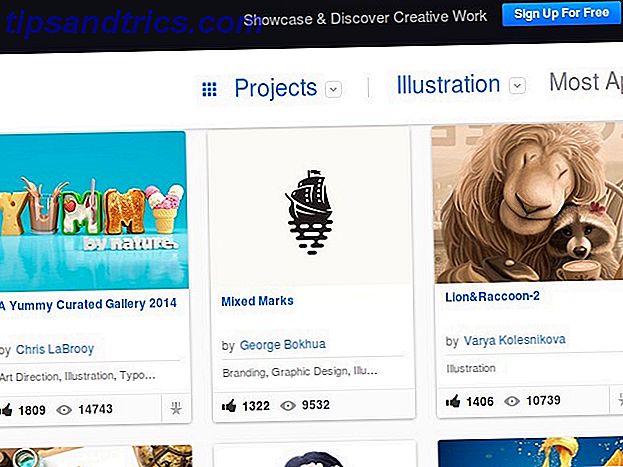Avez-vous déjà formater un disque dur, seulement pour réaliser que l'ordinateur n'a pas de lecteur de DVD ou de CD? Et maintenant vous avez besoin d'un lecteur flash USB bootable? Ou peut-être que vous pensiez que l'ordinateur pourrait être démarré à partir d'un lecteur USB, mais la version du BIOS ne permet pas cela?
Même si vous n'en avez pas besoin maintenant, allez-y et créez votre USB bootable Windows ou DVD avec nous maintenant. Ce n'est pas quelque chose dont vous aurez souvent besoin, mais une fois que vous le ferez, vous serez tellement content que vous l'ayez déjà!
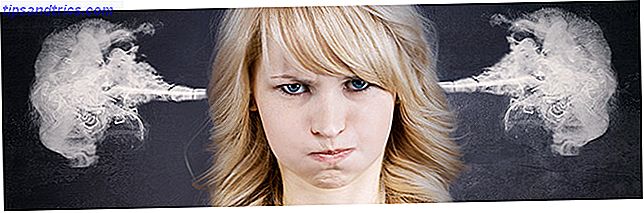
Que vous soyez simplement en train de prendre le contrôle ultime de votre ordinateur, ou que vous soyez l'un de vos amis pour l'aide informatique, ou si vous êtes un technicien informatique dédié, il est bon de savoir quelques façons différentes d'installer Windows. ISO est le format de fichier le plus simple pour créer un disque amorçable ou un périphérique USB.
REMARQUE: Si vous voulez créer des CD amorçables de Windows, vous ne pourrez le faire qu'avec Windows Vista ou XP. Si c'est la version de Windows que vous utilisez, pourrais-je vous suggérer de passer votre ancien ordinateur à Linux? Les meilleures distributions Linux pour les réfugiés de Windows XP Les meilleures distributions Linux pour les réfugiés de Windows XP En savoir plus? J'ai passé environ deux heures à chercher des téléchargements légitimes de Vista ou XP pour créer des CD amorçables pour les installer, sans aucune chance. Même les recherches sur différents sites de torrent bit n'ont rien donné de prometteur.
Qu'est-ce qu'un ISO? Quels sont les fichiers ISO et comment vous pouvez créer, utiliser et graver gratuitement dans Windows 7 Quels sont les fichiers ISO et comment vous pouvez créer, utiliser et graver gratuitement Dans Windows 7 fichiers ISO peuvent être créés à partir de n'importe quel CD ou DVD que vous avez traîner. Ils sont appelés "images de disque" parce qu'ils sont une image exacte d'un disque. Un fichier ISO contient une représentation exacte de la ... Lire la suite
C'est une question juste. Tout fichier se terminant par .iso est généralement appelé ISO. Un fichier ISO est un secteur pour la copie de secteur de toutes les données d'un disque. C'est une copie virtuelle d'un CD ou DVD, avec la même structure de fichier et les mêmes données. Pensez-y comme une photocopie parfaite d'une photographie. La copie aura toutes les couleurs, les ombres et les nuances de l'original. C'est peut-être pourquoi les copies ISO sont appelées «images» de l'original.
L'acronyme ISO vient du nom de l'organisation responsable de la création de normes industrielles - Organisation internationale pour la normalisation. Oui, cela devrait être IOS, mais ils pensaient que ISO était mieux.
Avoir un ISO d'un disque est également utile pour envoyer une copie d'un disque d'un ordinateur à un autre. Comme il s'agit d'une copie parfaite, rien ne se perd dans la copie ou la compression. Vous verrez souvent des fichiers ISO de programmes et de systèmes d'exploitation sur des répertoires bit torrent ou d'autres sites de partage de fichiers. Peut-être que vous souhaitez faire votre programme d'installation des disques dans des fichiers ISO Pas de lecteur de DVD? Aucun problème! Créer et monter des fichiers ISO gratuitement avec ces outils Pas de lecteur DVD? Aucun problème! Créer et monter des fichiers ISO gratuitement avec ces outils Mon ordinateur n'a plus de lecteurs optiques. Cela signifie que les lecteurs de CD, les lecteurs de DVD, les lecteurs de disquettes - ils ont tous été découpés et supprimés pour toujours. Si une pièce particulière de l'équipement périphérique n'a pas un ... Lire la suite.
Que signifie amorçable?
Tout support, que ce soit un lecteur flash USB, un CD ou un DVD, est amorçable si vous pouvez l'utiliser pour démarrer votre ordinateur à partir du lecteur ou du disque USB, au lieu du disque dur de l'ordinateur. Lors de l'installation de Windows, le support que vous utilisez doit être amorçable.
Comment puis-je obtenir une image ISO de Windows?
Eh bien, tout dépend de la version dont vous avez besoin. Jetons un coup d'oeil à Windows 7, Windows 8.1 et Windows 10. Tous sont disponibles auprès de Microsoft grâce à des téléchargements qui incluent un outil pour créer votre support de démarrage.
Windows 7
La façon officielle de créer des supports de récupération est la page de récupération de logiciels de Microsoft. Avant de vous diriger là-bas, assurez-vous que vous avez votre Windows 7 Product Key Microsoft Retires Windows 7: Voici comment vous pouvez toujours obtenir une copie Microsoft Retires Windows 7: Voici comment vous pouvez toujours obtenir une copie Windows 7 Éditions Maison et Ultimate ont été retraités. Si vous voulez obtenir un ordinateur sans Windows 8.1, vos options sont limitées. Nous les avons compilés pour vous. Lire la suite .
Sachez que pour que cette méthode fonctionne, vous ne pouvez pas utiliser une clé de fabricant d'équipement d'origine (OEM). Il doit provenir soit d'un disque d'installation Windows, soit d'un fichier ISO précédemment téléchargé auprès de Microsoft. Si votre clé vient d'ailleurs, il existe toujours un moyen d'obtenir une ISO appropriée et sûre, que nous examinerons dans quelques paragraphes.
Vous pouvez trouver votre clé de produit Windows soit avec le support d'installation d'origine, soit dans un e-mail de Microsoft depuis l'achat initial. Si vous n'en avez aucune, vous pouvez récupérer votre clé Windows à partir de votre ordinateur à l'aide du logiciel de recherche de clé de produit. 3 Applications portables pour vous aider à trouver des clés série sur votre PC Windows J'ai déjà payé un morceau de monnaie pour une application shareware ou un abonnement, vous connaissez l'exercice. Les clés de série sous la forme de chaînes ou de fichiers en texte brut sont à peu près la norme universelle. Le ... Lire la suite.
Il y en a plusieurs à choisir, cependant pour cet article, utilisons KeyFinder de Magical Jellybean. La version gratuite fera l'affaire. À la fin de l'installation, il vous montrera immédiatement votre clé de produit. C'est la clé de 25 caractères étiquetée CD Key. C'est une bonne idée de l'écrire dans un endroit sûr, au cas où vous auriez besoin de vous y référer plus tard.
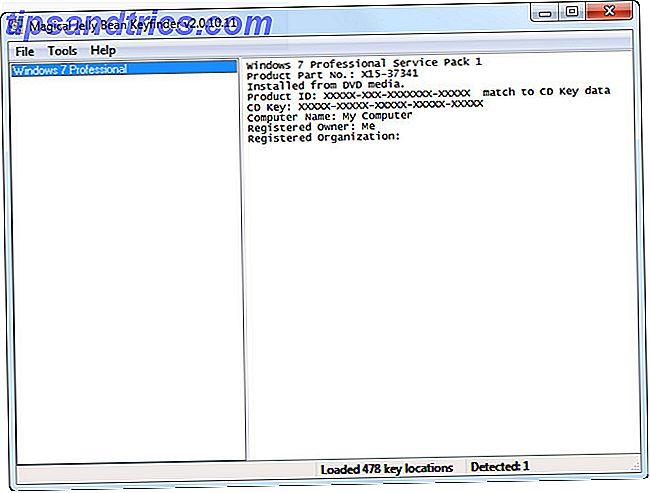
Armé de votre clé de produit, rendez-vous sur la page Microsoft Software Recovery et suivez les instructions. À la fin du processus, vous aurez un ISO de votre version de Windows et un outil pour faire un lecteur USB ou un DVD amorçable.
Où d'autre puis-je télécharger un ISO de Windows 7?
Vous pouvez toujours télécharger Windows 7 à partir de TechRiver, un fournisseur officiel de commerce électronique pour Microsoft. Voici quelques liens de téléchargement direct pour vous.
- Windows 7 32 bits Ultimate x86
- Windows 7 64 bits Ultimate x64
- Windows 7 32 bits Professionnel x86
- Windows 7 64 bits Professionnel x64
- Windows 7 32 bits Édition Familiale Premium x86
- Windows 7 64 bits Édition Familiale Premium X64
Si vous cherchez Windows 7 dans une langue différente, TechVerse a une série de liens vers les téléchargements TechRiver.
Au cas où ces liens disparaîtraient, Softpedia est un autre site à partir duquel vous pouvez télécharger Windows 7. Bien que ces téléchargements ne soient pas nécessairement approuvés par Microsoft, Softpedia a une réputation raisonnable pour fournir des logiciels sécurisés. Vous pouvez y trouver plusieurs versions de Windows 7, ou simplement utiliser les liens pratiques fournis ci-dessous:
- Softpedia - Windows 7 Ultimate 32 bits x86 ISO
- Softpedia - Windows 7 Édition Intégrale 64 bits x64 ISO
- Softpedia - Windows 7 Édition Familiale Premium 32 bits x86 ISO
- Softpedia - Windows 7 Édition Familiale Premium 64 bits x64 ISO
- Softpedia - Windows 7 Professionnel 32 bits x86 ISO
- Softpedia - Windows 7 Professionnel 64 bits x64 ISO
Le téléchargement va prendre un certain temps. Les versions x86 (Windows 32 bits) sont d'environ 2, 6 Go et les versions x64 (Windows 64 bits) d'environ 3, 1 Go. Selon votre vitesse Internet, cela peut prendre plusieurs minutes ou plusieurs heures.
Windows 8.1
Disons que vous avez besoin de Windows 8.1 ISO. Aucun problème. Vous pouvez l'obtenir. Il vous suffit de pointer votre navigateur vers la page Microsoft Create Installation Media for Windows 8.1. Notez que si vous n'exécutez pas Windows 8 ou 8.1 sur l'ordinateur sur lequel vous essayez de créer le média, vous devrez fournir une clé de produit Quatre emplacements pour trouver votre clé de produit Windows 8 Quatre emplacements pour trouver votre Windows 8 Clé de produit Avec Windows 8, trouver la clé de produit à 25 chiffres a été plus difficile. Mais vous en avez toujours besoin pour télécharger le support d'installation ou l'installer sur une machine qui n'est pas préinstallée avec Windows 8. En savoir plus. Les instructions vous guidera à travers le processus de création d'un lecteur flash USB bootable ou d'un DVD de n'importe quelle version de Windows 8.1.
Lorsque vous parcourez le processus sur la page de Microsoft, vous pouvez choisir de créer une clé USB ou un DVD amorçable. Si vous choisissez la route USB, vous aurez besoin d'un lecteur flash USB d'au moins 4 Go et sans fichiers. Tout ce qui est sur le disque sera effacé par le processus. La méthode USB nécessite également que le lecteur USB soit branché pour démarrer le processus.
Où d'autre puis-je télécharger une image ISO de Windows 8.1?
Pour libre et en toute sécurité? Au moment d'écrire ceci, il n'y en a pas. Bien sûr, vous pouvez le télécharger via bit torrent, mais cela ne fait que vous poser des problèmes. Pardon.
Windows 10
La version la plus récente, et sans doute la plus grande, de Windows, peut être téléchargée sous Windows 10 Technical Preview ISO de Microsoft. Prenez note, ceci est un aperçu technique - ce qui signifie qu'il n'est pas nécessairement stable ou qu'il fonctionnera bien sur votre ordinateur. Si vous allez faire cela, assurez-vous que vous avez une sauvegarde de votre système d'exploitation actuel, ou peut-être installer Windows dans une machine virtuelle Test d'un nouveau système d'exploitation? Rester sécurisé avec une machine virtuelle Test d'un nouveau système d'exploitation? Restez sécurisé avec une machine virtuelle En savoir plus sur votre ordinateur. Aussi beau que cela puisse paraître, vous ne voudrez peut-être pas utiliser Windows 10 comme système d'exploitation principal Pourquoi Windows 10 Technical Preview ne devrait pas être votre OS principal Pourquoi Windows 10 Technical Preview ne devrait pas être votre OS principal Si vous pensez Windows 10 est un keylogger, vous ne savez rien sur le but d'un aperçu technique. C'est OK parce que nous sommes ici pour expliquer. Lire la suite, pour l'instant.
Faire un lecteur flash USB amorçable
Maintenant que vous avez votre ISO Windows, il est temps de le mettre sur un DVD ou un lecteur flash USB et de le rendre amorçable. Commençons avec un lecteur flash USB.
Il y a plusieurs bons utilitaires pour vous aider à faire de votre ISO une clé USB amorçable. Peut-être le plus simple à utiliser est Rufus.
Rufus vous demande d'avoir un accès au niveau administrateur sur l'ordinateur sur lequel vous l'utilisez. Une fois téléchargé, faites un clic droit dessus et sélectionnez Exécuter en tant qu'administrateur .
Une fois Rufus ouvert, vous verrez la fenêtre suivante:
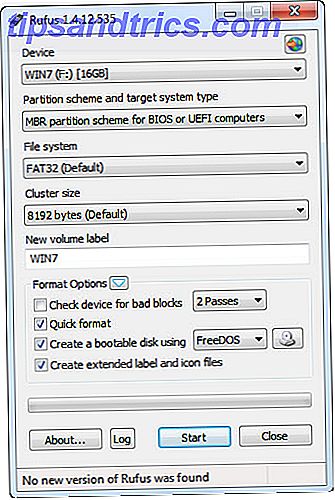
Dans le champ Périphérique, vérifiez que vous avez sélectionné le lecteur flash USB spécifique que vous souhaitez utiliser. Notez qu'il devrait être d'au moins 4 Go de capacité. Si vous ne savez pas quel lecteur flash est le meilleur, il est plus sûr de tous les supprimer de votre ordinateur, sauf celui que vous voulez utiliser.
Ne vous préoccupez pas des quatre champs suivants. Ils seront automatiquement triés lorsque vous choisissez l'ISO que vous souhaitez utiliser. Assurez-vous que les zones Format rapide, Créer un disque de démarrage à l'aide de et Créer des étiquettes étendues et des icônes sont cochées.
Juste à côté de l'étiquette Créer un disque de démarrage en utilisant, il y a une liste déroulante. Cliquez dessus et sélectionnez Image ISO . À la droite immédiate de cela, il y a un bouton qui ressemble à un DVD devant ou un disque dur. Cliquez dessus et naviguez jusqu'à l'emplacement du fichier ISO que vous voulez utiliser. Double-cliquez sur le fichier ISO pour le sélectionner pour l'utiliser.
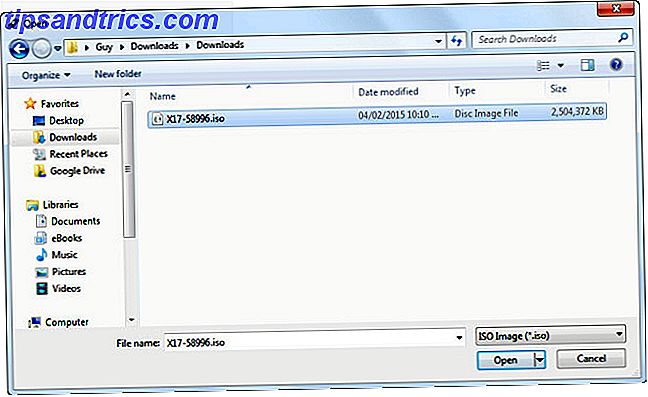
Jetez un oeil à Rufus maintenant. Voyez comment certaines choses ont changé automatiquement? C'est une bonne chose.
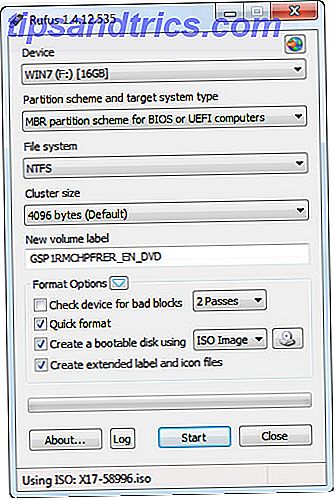
Pour démarrer le processus, cliquez sur le bouton Démarrer .
Le processus prendra un certain temps. Rufus ne fait pas que rendre le lecteur flash amorçable, il écrit aussi plusieurs gigaoctets de données sur votre clé USB. En fonction des différents facteurs matériels, attendez-vous à ce que cela dure environ 10 minutes.
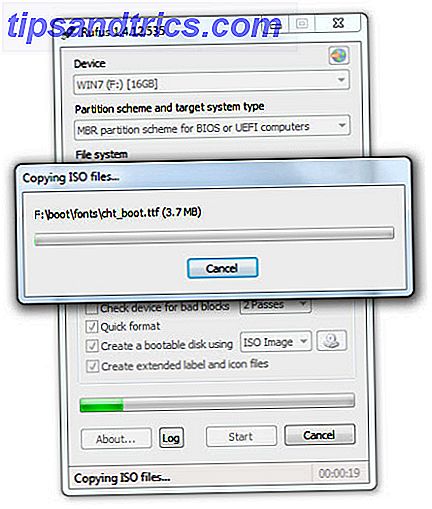
Une fois le processus terminé, vous disposez d'une clé USB amorçable Windows. Utilisez avec sagesse.
Faire un DVD ou un CD amorçable
Pour cette section, nous utiliserons le terme DVD au lieu de DVD et CD. Si vous vouliez installer Windows Vista ou XP, et que vous avez eu la chance de trouver un ISO de l'un ou l'autre, le processus est presque identique pour les deux médiums.
Avant de commencer, assurez-vous que votre ordinateur peut écrire sur un DVD ou un CD. Beaucoup de nouveaux ordinateurs portables n'ont plus de lecteur de DVD / CD, et les anciens ordinateurs peuvent seulement avoir un lecteur de CD. Assurez-vous qu'il s'agit d'un nouveau DVD inscriptible vierge à utiliser et qu'il se trouve dans votre ordinateur.
Trouvez-vous un utilitaire logiciel qui peut vous aider à créer un DVD de démarrage. Il existe de nombreux utilitaires de création de DVD de démarrage différents. Pour nos besoins, nous utiliserons CDBurnerXP CDBurnerXP - Un excellent outil de gravure pour CD DVD, Blu-Rays et ISOs [Windows] CDBurnerXP - Un outil de gravure pour DVDs, Blu-Rays et ISO [Windows] Les disques optiques ne sont pas Pour toujours, mais bien qu'ils perdent de leur importance, les DVD et les disques Blu-Ray sont toujours un excellent support pour les sauvegardes à long terme, étant donné que vous les stockez correctement et ne les utilisez pas comme ... Lire la suite.
Si vous souhaitez essayer quelque chose de différent, ImgBurn est une bonne application de gravure de DVD ImgBurn - App CD & DVD facile et gratuit App ImgBurn - Facile et gratuit CD et DVD Burner App Lire la suite, aussi.
Supposons que vous avez déjà téléchargé et installé CDBurnerXP. Si vous n'avez pas, allez-y! Notez que lors de l'installation de CDBurnerXP, vous avez la possibilité d'installer un autre logiciel appelé Wajam.
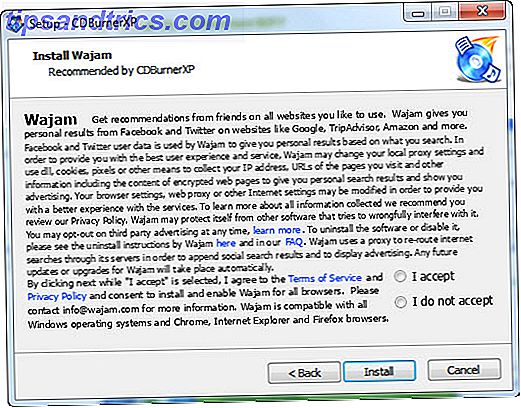
Maintenant, passons à la gravure de notre DVD de démarrage Windows.
Ouvrez CDBurnerXP. Dans la première fenêtre, vous remarquerez plusieurs options. Chaque option fonctionne comme un assistant de configuration. Choisissez le travail que vous voulez faire, et le programme vous guidera à travers elle. Choisissons Burn Image ISO, puis cliquez sur le bouton OK . C'est le bon moment pour vous assurer d'avoir un DVD dans votre ordinateur.
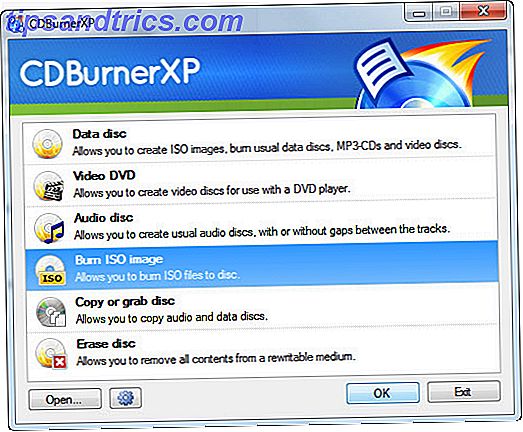
CDBurnerXP voudrait que vous choisissiez sur quel graveur de DVD le fichier ISO sera gravé. Les chances sont que vous n'en avez qu'un, il sera donc présélectionné. Si vous avez plus d'un graveur de CD / DVD sur votre ordinateur, utilisez le menu déroulant intitulé Appareil cible: pour sélectionner celui que vous souhaitez utiliser. CDBurnerXP peut apporter quelques petits ajustements à ses paramètres, selon le graveur de CD / DVD que vous avez choisi. C'est bon.
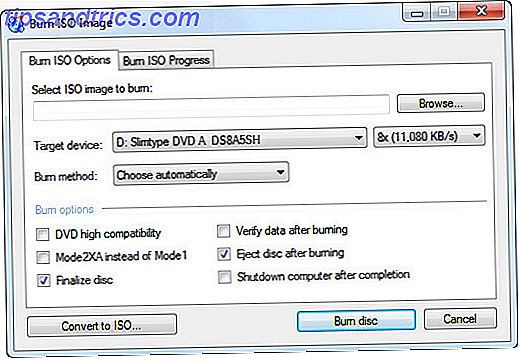
Maintenant, cliquez sur le bouton Parcourir et naviguez vers votre fichier ISO. Une fois que vous l'avez trouvé, double-cliquez dessus pour le sélectionner.
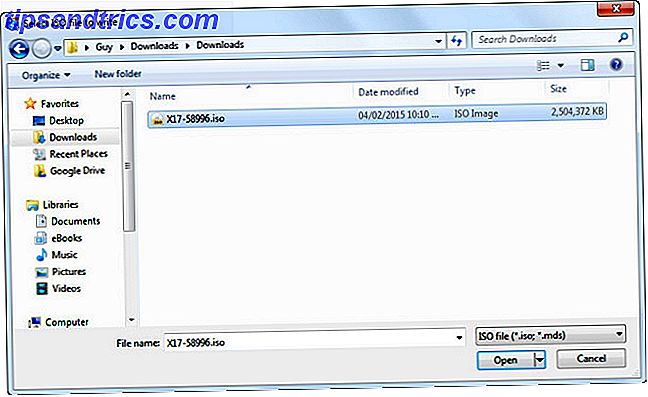
Pour démarrer le processus de gravure, cliquez sur le bouton Graver le disque . Vous verrez une fenêtre de progression comme celle ci-dessous.
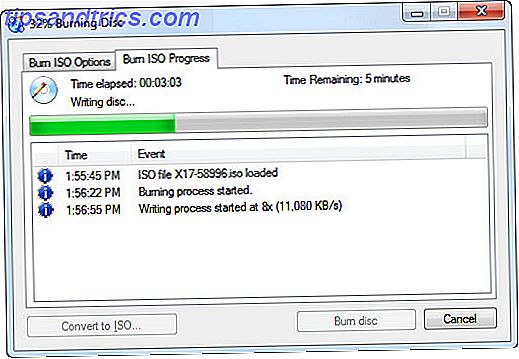
Quand c'est fait, vous verrez une fenêtre d'achèvement vous indiquant combien de temps a duré la gravure et le débit moyen auquel elle a brûlé. Genre d'intéressant.
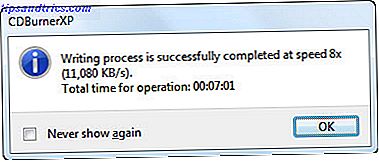
Le processus de gravure pour cet exemple n'a pris que 7 minutes et 1 seconde. C'est plutôt rapide.
Maintenant quoi?
Étiquetez votre lecteur DVD ou USB et placez-le dans un endroit sûr où vous le trouverez lorsque vous en aurez besoin. Peut-être mettre une note sur votre smartphone sur l'endroit où vous l'avez mis, juste au cas où un endroit sûr est si sûr que vous oubliez son emplacement.
Vous pouvez vous demander comment changer le périphérique à partir duquel l'ordinateur démarre Comment changer l'ordre de démarrage sur votre PC (afin de pouvoir démarrer à partir de l'USB) Comment changer l'ordre de démarrage sur votre PC (vous pouvez ainsi démarrer à partir de l'USB) Apprenez à changer l'ordre de démarrage de votre ordinateur. C'est important pour résoudre les problèmes et régler les paramètres, et c'est beaucoup plus facile que vous ne le pensez. Lire la suite, donc il va démarrer à partir de l'un ou l'autre.
C'est tout. C'est tout ce qu'on peut en dire. Cela peut ne pas sembler beaucoup, mais nous avons couvert tout de l'obtention de l'ISO pour votre version de Windows, obtenir un logiciel pour créer une clé USB bootable 5 Utilisations pour une clé USB Vous ne saviez pas sur 5 utilisations pour une clé USB Un bâton que vous ne saviez pas Nous avons tous utilisé des clés USB pour transporter des fichiers entre ordinateurs et sauvegarder nos fichiers, mais il y a d'autres choses sympas que vous pouvez faire avec une clé USB. En savoir plus et comment l'utiliser, et comment utiliser un utilitaire spécifique pour créer un DVD de démarrage à partir de votre ISO Windows.
Si vous avez obtenu quelque chose de cet article, ou connaissez quelqu'un qui pourrait en bénéficier, n'hésitez pas à le partager avec eux. Nous avons plusieurs façons de le faire. Regardez sur le côté gauche ou en bas pour les liens Twitter, Google+ et Facebook faciles à utiliser.
Nous avons beaucoup à apprendre, donc si vous avez une question ou quelque chose à ajouter, nous vous invitons à le faire dans les commentaires ci-dessous. Nous sommes tous dans le même bateau.
Crédits image: pointant sur l'écran d'ordinateur et la femme en colère avec des oreilles soufflant de la vapeur via Shutterstock.